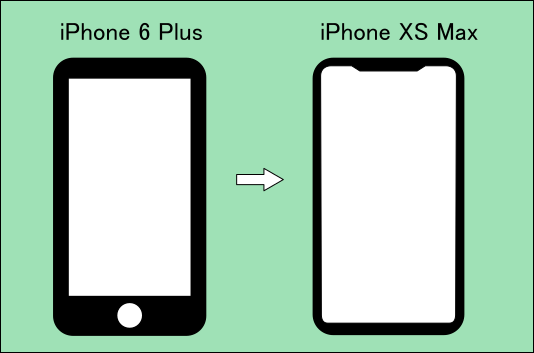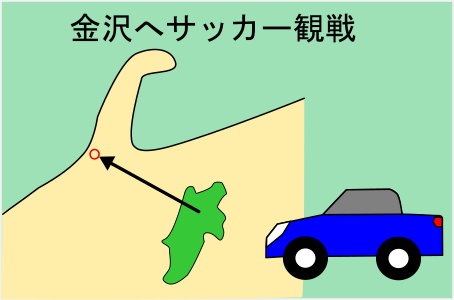どうもです。
iPhone6Plusから XS Maxに機種変更して、快適です。
楽天で購入したケースと、iRingもいい感じです。
お安いケースでしたが、電源スイッチと、音量スイッチのところが、プラスチックでカバーされていて、ちょっと高級感です。(マナースイッチは、ケースが切りかかれて穴になっています)
初期設定してから、留守番電話の設定をすることにしました。
iPhoneの場合、通常は、有料のオプションサービスに申し込まないと、留守番電話サービスが使えません。楽天モバイルの場合も、月額300円の留守番電話サービスがあります。
この頃は、それほど、留守番電話にメッセージが入ることも無いので、月300円でサービスを利用するのは、もったいないのですが、無料だったら、留守番電話が使えたら、便利です。
今までも、使っていたのですが、無料の転送サービスを使って、無料のIP電話サービス(FUSION IP-Phone SMART)の留守番電話機能を利用して、留守番電話を使うことにします。
とは言っても、今までも、年2回くらいしか、伝言入っていたことないんです。
それでは、設定の手順だけ、説明しますね。詳細な内容は、Google先生に聞いてもらうといいと思います。
目次
楽天モバイルの転送サービスの申し込み
まず、転送サービスを申し込みます。利用料は無料(転送時の通信料は別途かかります)
楽天モバイルのメンバーズステーションのページから、音声付加サービスのメニューを選んで、転送サービスを申し込みます。
で、すぐ使えるのかと思ったら、登録されるに1~2日かかるので、少し待ちます。
特に、メール連絡は無かったので、メンバーズステーションの音声付加サービスのページを何度か見て、2日後位に「契約中」になって使えることがわかりました。
FUSION IP-Phone SMARTの申し込み
パソコンを使って、こちらの無料で使えるIP電話サービスに申し込みます(クレジットカード登録必要です)。
長期間使用実績がないと、自動解約になるようです。自動解約前にメール連絡があるようなので、そのときは、自宅か、家族等に電話しようと思います。
(今回は、既に申し込み済みでしたので、この手順はパスでした)
FUSION IP-Phone SMARTでの留守電の設定
加入出来たら、パソコンからマイページで留守電の設定をします。
こちらのブログも参考になります。この後、iPhoneの設定も参考にさせてもらいました。

留守電に入ったメッセージは、メールでiPhoneに送られるようにすると、便利です。
ただし、再生時はスピーカーから音が出るので、再生音量には注意が必要です。
(今回は、既に設定済みでしたので、この手順はパスでした)
iPhoneでの転送設定
こちらの楽天モバイルの転送設定の説明ページを参考に設定します。

ちょっと、つまずいた所
①「1429」「3」で転送電話番号(IP-Phone SMARTの050の番号)の設定
②「1429」「1」で呼び出し秒数設定。20秒にしました。
③「1429」「2」でガイダンスの有無を設定。「0」無しにしました。
ここで、もう転送が使えると思って、テストしてみたら使えません。説明書はよく読まないといけませんね。
④「1421」「1」で転送サービス開始の設定をする。
で使えるようになりました。この辺の手順も、先ほどのブログ「アナザーディメンション」が分かりやすいです。
iPhone用アプリ「SMARTalk」インストール
設定等はパソコンでするので、留守電だけなら必要ないのですが、050番号での発信も出来るので、アプリをインストールしておきます。とは言っても、前の機種でインストールされていたので、復元されていました。
まとめ
IP電話サービスを利用して、留守番電話を使えるようになりました。
それほど、使わないかもしれませんが、あれば便利ですね。